5 modi per rendere i video del tuo corso più interattivi e accessibili
Pubblicato: 2021-03-16I video dei corsi online sono un ottimo strumento per aiutare gli studenti a imparare sempre e ovunque.
Tuttavia, non sono privi di sfide. Può essere difficile rendere l'esperienza di apprendimento online interattiva per gli studenti e rendere i video accessibili a studenti di tutte le abilità.
Non preoccuparti. Ti copriamo le spalle!
Ecco cinque ottimi suggerimenti che renderanno sicuramente i video del tuo corso più interattivi e accessibili per i tuoi studenti.
1. Usa uno strumento compatibile con il tuo sito di hosting
Se aggiungi elementi interattivi ai video del tuo corso, è importante verificare che tali funzionalità funzionino nel modo desiderato nella tua piattaforma di hosting video.
Alcuni siti di video, come YouTube, non supportano l'interattività in modo nativo e molte piattaforme video sono dotate dei propri set di requisiti e flussi di lavoro per abilitare le funzionalità interattive. Se intendi seguire passo dopo passo, assicurati che la tua destinazione di esportazione finale riproduca tutti i video interattivi realizzati con questo prodotto nel modo previsto.
Questa procedura dettagliata si concentrerà su TechSmith Camtasia, in quanto fornisce opzioni flessibili per la creazione di contenuti interattivi che possono essere utilizzati su numerose piattaforme. Ecco alcuni modi diversi in cui gli elementi interattivi di Camtasia funzioneranno esternamente:
- Ospita il video sul tuo server web utilizzando TechSmith Smart Player
- Carica video su Screencast.com o Knowmia Pro.
- Esporta il video interattivo come file SCORM e caricalo sulla maggior parte dei sistemi di gestione dell'apprendimento (LMS), che ti consente di sfruttare tutte le funzionalità interattive che hai creato e persino di utilizzare il monitoraggio e il punteggio.
Indipendentemente dall'opzione scelta, assicurati che il software video e la destinazione di hosting finale siano compatibili. È sempre meglio controllare ora e adattarsi piuttosto che passare ore su un video solo per rendersi conto che non funzionerà come vorresti.
2. Usa i quiz interattivi
L'aggiunta di quiz interattivi ai video del corso può aiutare a mantenere l'attenzione degli studenti e a mantenerli coinvolti con i tuoi contenuti. I quiz vengono visualizzati in punti specifici del video. Gli studenti dovranno rispondere per continuare e potranno ricevere un feedback immediato sulle loro risposte.
Quando inserisci piccoli quiz nei tuoi video, gli studenti devono prestare attenzione per assicurarsi di non perdere informazioni. Inoltre, puoi visualizzare le statistiche sui livelli di comprensione degli studenti e sulla loro comprensione dei concetti chiave del corso.
Ecco come incorporare quiz interattivi nei video del tuo corso con Camtasia.
Con Camtasia aperta, scegli Interattività dal pannello degli strumenti. Quindi, seleziona Aggiungi quiz alla sequenza temporale o Aggiungi quiz ai media selezionati. La prima opzione può essere spostata liberamente in qualsiasi punto del video, mentre la seconda opzione è bloccata con il supporto a cui la alleghi.
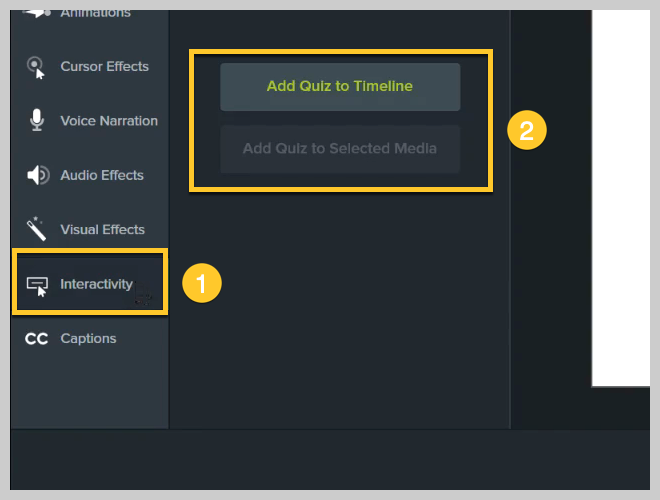
L'aggiunta di un quiz al tuo video attiverà la modalità quiz, che ti semplifica l'aggiunta di altri quiz facendo clic sulla traccia del quiz sopra il media o la timeline.
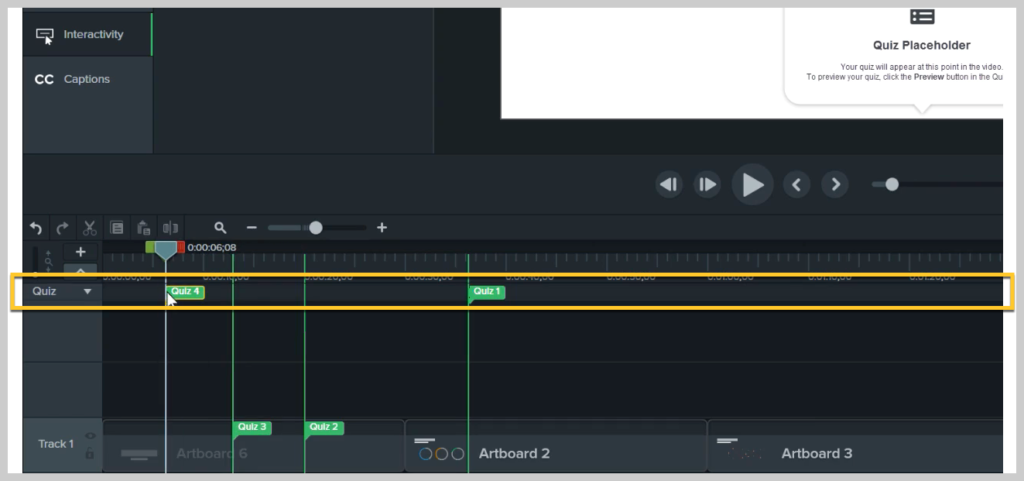
Per modificare un quiz, fai clic su quello che desideri modificare e guarda il pannello delle proprietà in alto a destra dello schermo. Puoi scegliere il tipo di domanda (scelta multipla, riempire lo spazio vuoto, risposta breve, vero/falso), modificare il testo e le risposte della domanda e altro ancora.
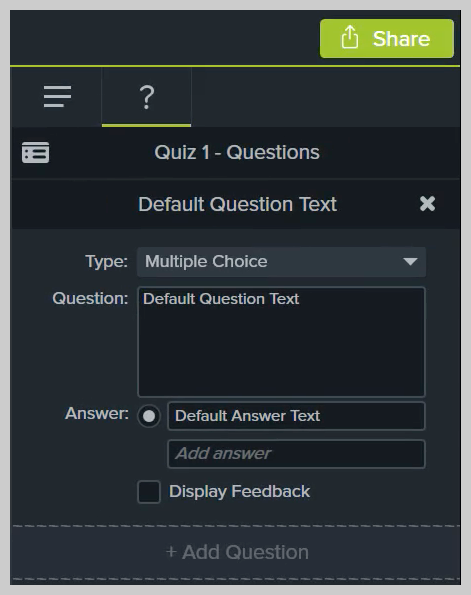
Puoi anche decidere se mostrare o meno le risposte corrette subito dopo l'invio del quiz. Se uno studente risponde in modo errato, puoi persino inviarlo a un punto specifico del video in modo che possa rivedere il materiale perso.
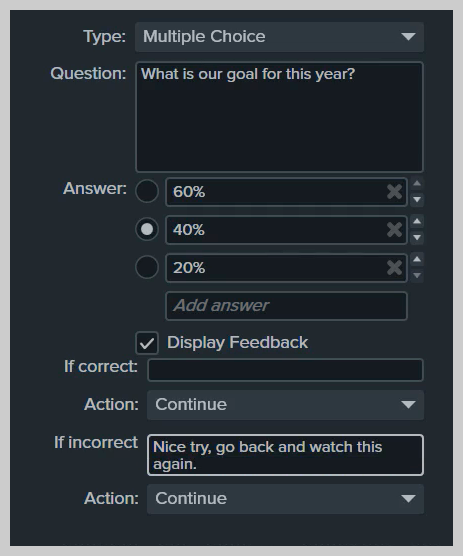
Al termine, puoi visualizzare in anteprima il quiz facendo clic sul pulsante di anteprima mostrato di seguito.
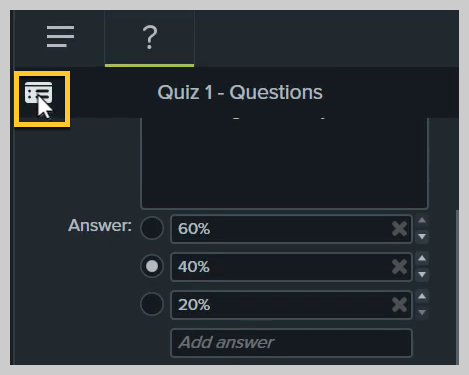
Quando tutto sembra a posto, puoi condividere il tuo video con quiz interattivi sulla piattaforma di tua scelta.
Per una procedura dettagliata video sull'aggiunta di quiz interattivi a un video con Camtasia, guarda il video qui sotto.
3. Usa didascalie
Uno degli elementi più importanti di un video di un corso accessibile sono le didascalie chiare. Gli studenti non udenti o con problemi di udito non sono gli unici a beneficiare dei sottotitoli: altri potrebbero lavorare in un ambiente rumoroso o non essere in grado di riprodurre l'audio durante la visione. Ricorda che non tutti gli studenti hanno accesso a attrezzature di qualità o a uno spazio di lavoro tranquillo e privato.
I sottotitoli sono testo nella parte inferiore di un video che trascrive le parole pronunciate nel video. Dovrebbero anche descrivere qualsiasi altro rumore nel video che non verrebbe sentito dagli studenti che non possono accedere all'audio per un motivo o per l'altro, come gli effetti sonori.
Esistono due tipi di didascalie: aperte e chiuse. I sottotitoli aperti vengono visualizzati automaticamente, mentre i sottotitoli chiusi danno agli studenti la possibilità di attivarli o disattivarli. I sottotitoli sono generalmente preferiti in modo che gli studenti possano selezionare l'opzione che li aiuterà a imparare meglio.
Inoltre, le didascalie sono essenziali per conformarsi agli standard legali di accessibilità, come la Sezione 508 e le WCAG 2.0. Senza didascalie, gli spettatori non udenti o con problemi di udito non potranno accedere ai contenuti video del tuo corso.
Suggerimento: i sottotitoli creati con TechSmith Camtasia possono anche essere esportati come file di sottotitoli .SRT per un facile caricamento su altre piattaforme video.
Possiamo guidarti attraverso il processo di aggiunta di didascalie a un video in questo blog.
Oppure, se preferisci una procedura dettagliata visiva, guarda il video tutorial qui sotto.
4. Utilizzare un sommario
Un sommario offre agli studenti un modo rapido per trovare informazioni o argomenti specifici nei video del corso. Sono particolarmente utili per i video più lunghi con più contenuti.

Sebbene i video più brevi spesso coinvolgano meglio gli studenti, potresti comunque dover creare video più lunghi per vari motivi. Per queste situazioni, fornire agli studenti un sommario dà loro il potere di saltare e interagire con il contenuto che stanno cercando in modo specifico.
La creazione di un sommario per i video del corso può essere particolarmente utile quando gli studenti stanno cercando di rivedere test e quiz e vogliono approfondire argomenti specifici.
Ecco come aggiungere un sommario ai tuoi video in Camtasia:
I sommari vengono creati sulla base di marcatori che devono essere posizionati nei momenti desiderati nel tuo progetto video in Camtasia. Se registri una presentazione PowerPoint o Keynote, Camtasia genererà automaticamente dei marcatori all'inizio di ogni diapositiva.
Per modificare o aggiungere nuovi marcatori, attiva la traccia Marcatori sopra la timeline selezionando Ctrl+M / ^+M o facendo clic sull'opzione dei marcatori negli strumenti della timeline. Quindi, per aggiungere un marcatore, fai semplicemente clic sul pulsante blu più lungo la timeline in cui desideri aggiungere che appaia il capitolo successivo. Proprio come i quiz, i marcatori possono essere aggiunti alla timeline o a clip specifiche.
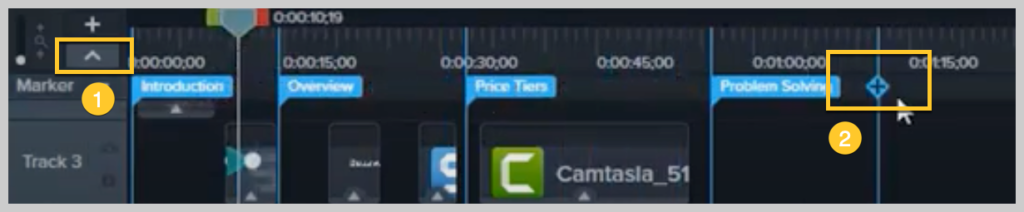
Quindi, puoi facilmente personalizzare il nome di ciascun indicatore utilizzando il riquadro delle proprietà. Il nome dell'indicatore servirà come nome della voce nel sommario.
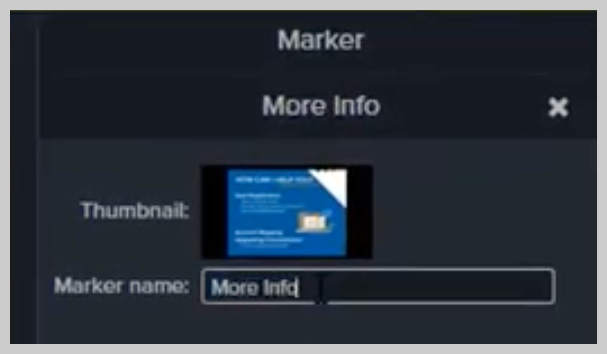
Come sempre, dovrai esportare il tuo video come pacchetto SCORM o ospitarlo su un server che supporti TechSmith Smartplayer per assicurarti che il TOC venga visualizzato e funzioni come desiderato. Puoi regolarne ulteriormente l'aspetto e il comportamento utilizzando le impostazioni di produzione personalizzata.
Abbiamo un ottimo video walkthrough di questo processo con alcuni suggerimenti extra qui:
5. Usa hotspot interattivi
Un hotspot trasforma un elemento grafico, una regione o un'annotazione nel video in un'area interattiva cliccabile o un pulsante incorporato direttamente nel video. Fornisce ulteriori informazioni o risorse sugli argomenti trattati. Pensalo come un collegamento ipertestuale in un documento o in un sito web.
Un hotspot può collegarsi ad altri siti Web, documenti scaricabili o persino un'altra serie di video. Puoi anche utilizzare un hotspot per far passare l'utente a diverse sezioni dello stesso video, consentendoti di creare percorsi di apprendimento non lineari all'interno del video.
Per aggiungere un hotspot a un video in Camtasia, seleziona Visual Effects e poi Interactive Hotspot.
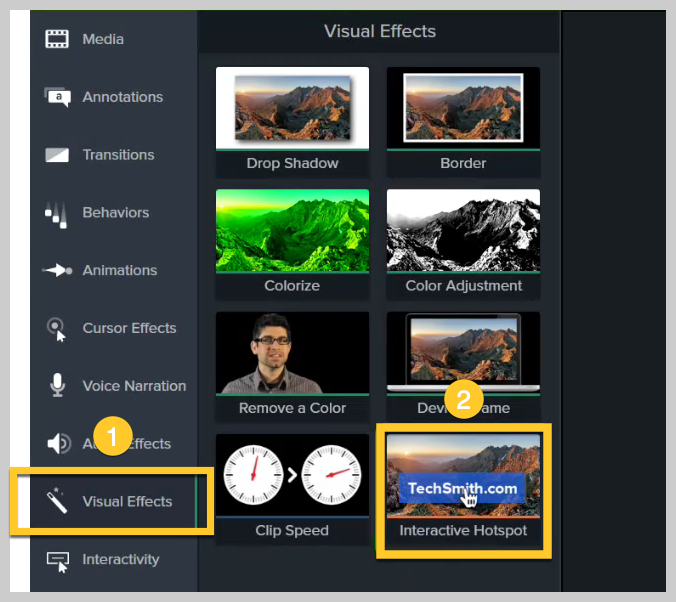
Quindi, trascina l'hotspot sull'oggetto sulla timeline con cui desideri che gli studenti interagiscano, come una semplice annotazione o un elemento grafico importato. Dopo aver aggiunto l'effetto hotspot, si aprirà il pannello Proprietà, che ti consentirà di personalizzare l'azione.
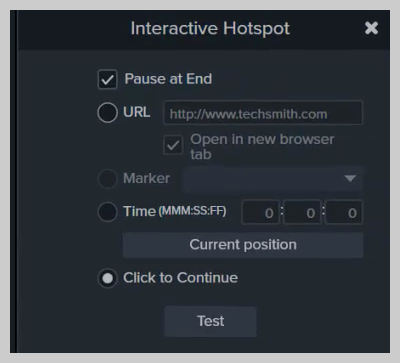
Le impostazioni predefinite prevedono che il video si metta in pausa alla fine di un hotspot e richieda agli studenti di fare clic su Continua per andare avanti. Puoi regolarli per aprire un collegamento o inviare gli studenti a un indicatore oa un'ora specifici in un video.
Guarda una procedura dettagliata più dettagliata sull'aggiunta di hotspot a un video del corso qui:
I video dei corsi migliori aiutano a creare risultati migliori
Chiunque può creare elementi visivi interattivi e accessibili per l'istruzione online.
La cosa più importante è che tu tenga conto delle esigenze degli studenti e ti assicuri che i tuoi contenuti li aiutino davvero ad approfondire il materiale che stai insegnando.
Ora che sai su cosa concentrarti, non devi farti intimidire dalla realizzazione di video per i tuoi corsi online.
Vai là fuori ed educa!
Leggi di più su Come passare all'insegnamento online.
Crea video di corsi interattivi e accessibili con Camtasia
Pronto per iniziare a realizzare fantastici video del corso interattivi e accessibili a tutti gli studenti?
Scarica la tua prova gratuita
Domande frequenti
Oltre ai suggerimenti sopra elencati, considera l'aggiunta di grafica animata o tocchi di colore. Questi attireranno gli occhi dei tuoi studenti e li manterranno concentrati sui tuoi contenuti.
Se il tuo video è realizzato con Camtasia, gli elementi interattivi come i quiz e gli hotspot non funzioneranno se lo carichi su YouTube. Invece, fai riferimento ai suggerimenti nel suggerimento 1 per i modi in cui puoi assicurarti che questi elementi funzionino correttamente per gli studenti.
Si assolutamente. Non solo è la cosa giusta da fare in modo che gli studenti di tutte le abilità possano consumare i contenuti del tuo corso, ma è anche un requisito legale. Non preoccuparti, i sottotitoli dei video sono facili con Camtasia. Fare riferimento al suggerimento 2 per ulteriori informazioni.
